So melden Sie sich von der Microsoft Store -App unter Windows 11/10 ab
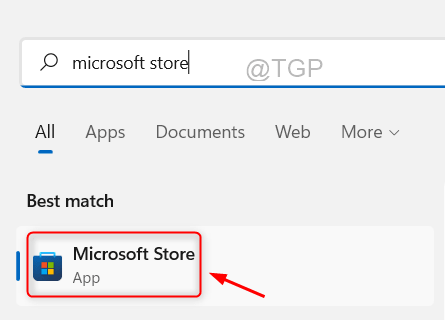
- 4628
- 1184
- Susanne Stoutjesdijk
Microsoft Store wurde von Microsoft um 2012 gestartet. Dies war eine großartige Plattform für Windows -Benutzer, um viele großartige Anwendungen direkt aus dem Geschäft kostenlos oder die Gebühren zu erhalten. Sie müssen sich mit Ihren Microsoft -Konto -Anmeldeinformationen im Store anmelden. Wenn Sie sich zufällig mit einem anderen Microsoft -Konto anmelden möchten, müssen Sie sich zuerst anmelden und dann mit den anderen Anmeldeinformationen anmelden. In diesem Beitrag zeigen wir Ihnen, wie Sie sich von der Microsoft Store -Anwendung in Windows 11 abmelden können.
So melden Sie sich von der Microsoft Store App in Windows 11 ab
Schritt 1: Drücken Sie Fenster Taste auf Ihrer Tastatur und tippen Sie auf Microsoft Store.
Schritt 2: Klicken Sie auf Microsoft Store App aus den Suchergebnissen wie unten gezeigt.
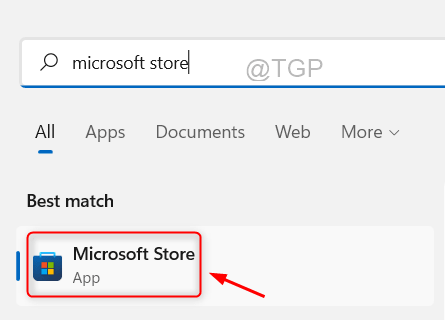
Schritt 3: Klicken Sie auf Profilsymbol auf der rechten Seite der oberen Leiste im Anwendungsfenster.
Schritt 4: Klicken Sie dann auf austragen Taste wie unten gezeigt.
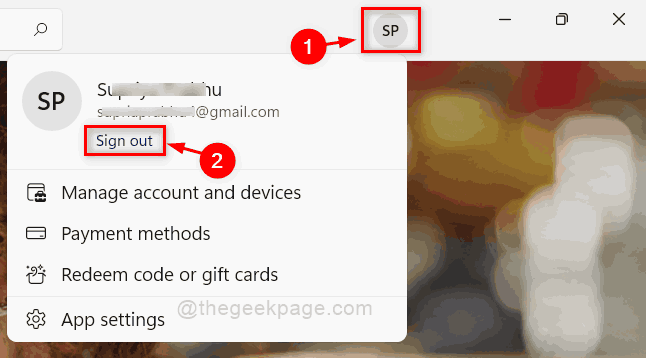
Schritt 5: Jetzt sind Sie von Ihrer Microsoft Store -Anwendung unterschrieben.
Schritt 6: Klicken Sie dann auf Melden Sie sich in Symbol an und dann auswählen anmelden Option aus der Liste, wenn Sie sich anmelden möchten.
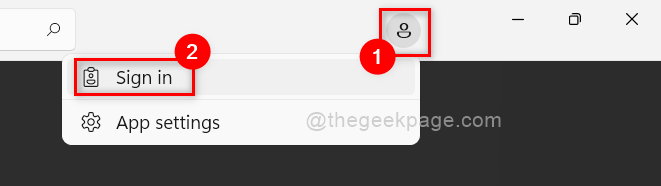
Schritt 7: Wählen Sie aus Microsoft-Konto Unter Verwendung eines anderen Kontos und klicken Sie auf Weitermachen Taste, um fortzufahren.
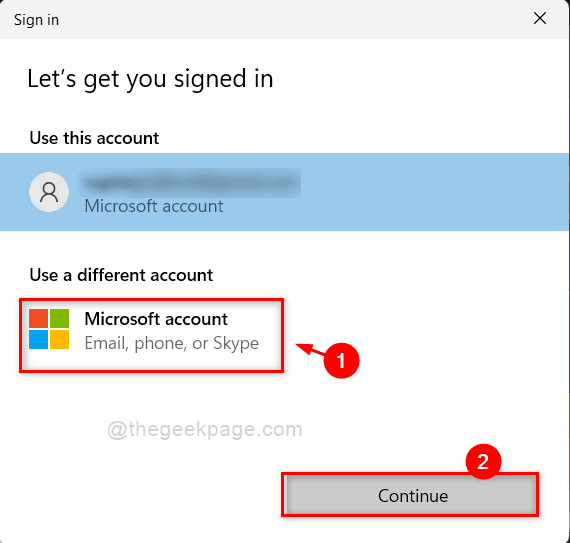
Schritt 8: Geben Sie in diesem Fenster die E -Mail -ID von Microsoft -Konto ein, mit der Sie sich anmelden möchten.
Schritt 9: Klicken Sie auf Nächste weitermachen.
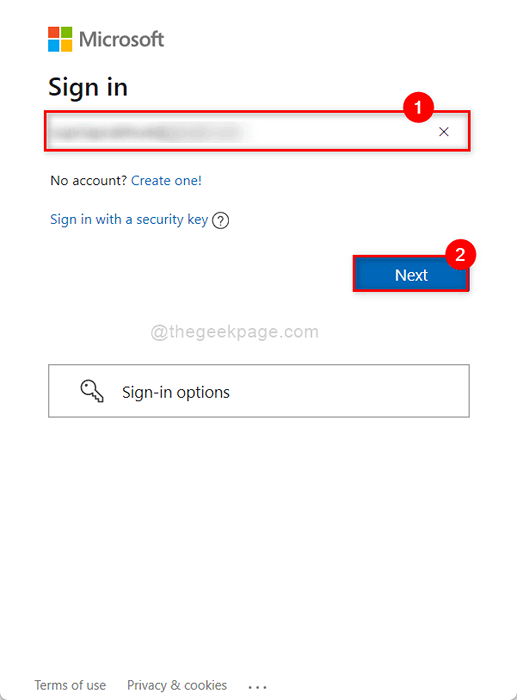
Schritt 10: Geben Sie dann das Passwort ein und klicken Sie schließlich Zeichen In Taste, um fortzufahren.
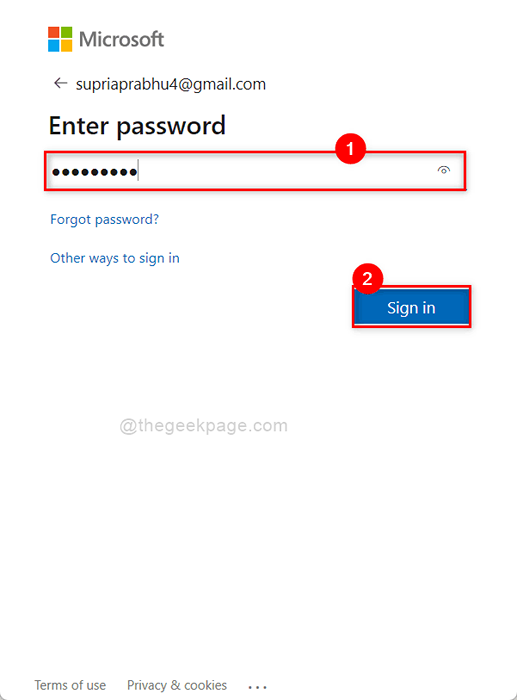
Schritt 11: Jetzt sind Sie bei der Microsoft Store -Anwendung angemeldet, indem Sie ein anderes Konto mit einfachen Schritten oben genannt werden.
Das ist alles.
Ich hoffe, dieser Beitrag war informativ und hilfreich.
Bitte hinterlassen Sie uns Kommentare im Abschnitt unten.
Vielen Dank für das Lesen!
- « So fügen Sie Google -Schriftarten in GIMP unter Windows 11/10 hinzu
- So reparieren Sie Windows 11 Einfrieren im Start oder im Startproblem »

